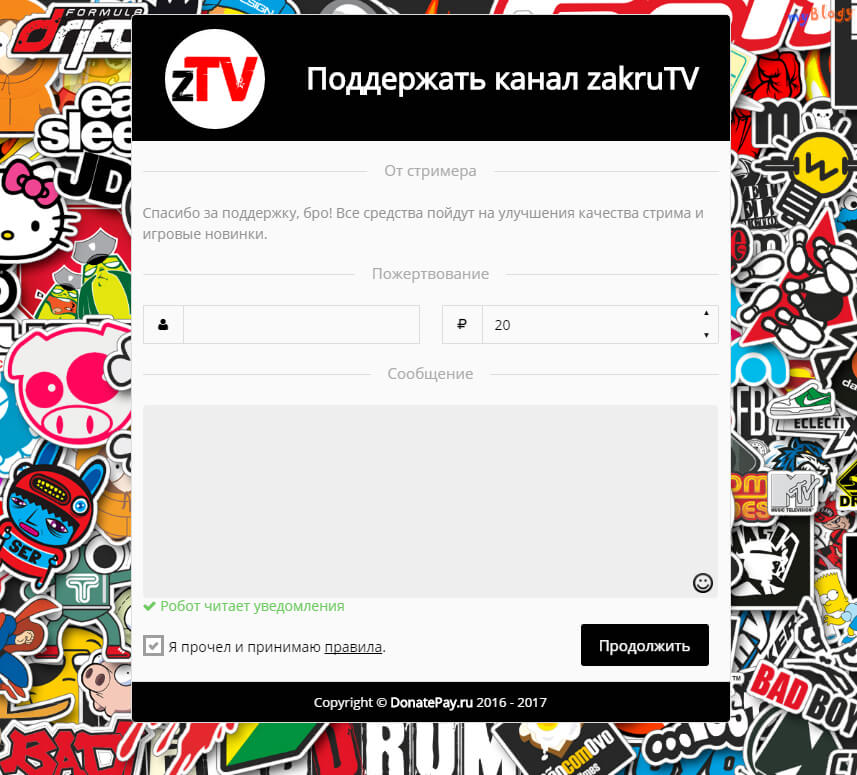Как сделать донат на стриме Ютуб: настроить донат
Как сделать донат на стриме на Ютубе, чтобы получать деньги за ведение трансляций? Очень легко – в этом обзоре расскажем, как воспользоваться сторонними сервисами и настроить специальную ссылку для получения вознаграждения. Будет интересно, присоединяйтесь!
Регистрация в системе
Вывести донат на стрим на YouTube – значит, получить возможность зарабатывать. Эта функция особенно полезна начинающим видеоблогерам, которые пока не получают дохода от рекламы, но всегда могут рассчитывать на помощь подписчиков. Делайте интересный контент, который понравится зрителям – тогда они с удовольствием будут донатить за ваши прямые эфиры. Пригодится для развития канала!
О том, как делать крутой контент, вам придется подумать самостоятельно. А мы расскажем, как делать стримы с донатом на YouTube.
Воспользуемся специальным сервисом Donation Alerts. Есть масса альтернативных программ – например, Donate Pay, Donatty или Donate System и многие другие. Вы можете сравнить все варианты и выбрать сервис самостоятельно. Мы будем показывать алгоритм действий на примере Donation Alerts, одного из самых популярных сайтов в русскоязычном сегменте.
Вы можете сравнить все варианты и выбрать сервис самостоятельно. Мы будем показывать алгоритм действий на примере Donation Alerts, одного из самых популярных сайтов в русскоязычном сегменте.
Программу для доната на стримах Ютуб выбрали, дело за малым – правильно настроить сбор средств. Открываем сайт и проходим несложную регистрацию (согласно инструкции на экране). Можно авторизоваться через социальные сети – это быстрее и проще.
Возникли трудности, при выборе ника на Твич? Читай нашу статью для помощи.
- На панели слева найдите вкладку «Настройки» и откройте подраздел «Основные настройки»;
- В разделе «Соединения» найдите иконку видеохостинга и нажмите «Подключить»;
- Авторизуйтесь в системе, чтобы соединить два аккаунта.
Первый шаг сделан! Сейчас мы не будем уделять особого внимания расширенным настройкам сервиса. Наша основная задача – разобраться, как добавить донат на стрим в Ютубе. Поэтому пора двигаться дальше.
Второй шаг – настроить оповещения о событиях. Во время трансляции будут появляться уведомления – всякий раз, как на ваш канал подпишутся новые зрители или после перечисления денег по ссылке.
Настройка виджета и страницы сообщений
Мы продолжаем разбираться, как сделать стрим на Ютубе с донатом – переходим к оформлению специальных оповещений.
- На панели слева найдите вкладку «Виджеты»;
- Разверните и щелкните по иконке «Оповещения».
Здесь мы будем настраивать всплывающие уведомления!
- Ищем раздел «Группа 1» и кликаем по кнопке «Добавить новую вариацию»;
- Автоматически откроются основные настройки уведомлений;
- В меню «На основе…» выбираем «Спонсоры YT»;
- При необходимости задаем название оповещению в соответствующем поле;
- Опускаемся ниже – с помощью ползунков здесь можно отрегулировать длительность оповещения и длительность показа текста.
Донаты для стрима на Ютуб нужно настроить – мы можем сами выбрать, как будут выглядеть уведомления. Персонализируем канал по максимуму!
Персонализируем канал по максимуму!
- Переключаемся на вкладку «Вид» и выбираем, как будет отображаться оповещение;
- Открываем вкладку «Изображение» и добавляем картинку, которая будет появляться во время трансляции. Достаточно просто нажать «Выбрать» и загрузить изображение с компьютера;
- Переходим к разделу «Звук». Здесь вы можете выбрать музыку, которая будет проигрываться при поступлении денег (и после подписки на канал). Доступна встроенная коллекция звуков, также можно загрузить свою мелодию из памяти устройства;
- В разделе «Текст» добавляем текст для всплывающего уведомления. Регулируем шрифт заголовка и стиль самого сообщения на свое усмотрение.
Не забываем сохранить внесенные изменения нажатием соответствующей кнопки! Теперь повторяем процесс еще раз – возвращаемся к началу:
- Ищем раздел «Группа 1» и снова жмем «Добавить новую вариацию»;
- В меню «На основе…» выбираем «Подписки YT».

Далее можно выбирать звук, картинку, добавлять текст – по аналогии с инструкцией, приведенной выше.
Ответ на вопрос, как вести стримы на Ютубе с донатом, предполагает создание страницы сообщений. Пользователи переходят по ссылке и видят специальную кнопку – на нее можно нажать, чтобы перевести определенную сумму денег.
- На панели слева ищем вкладку «Настройки» и жмем «Страница отправки сообщений»;
- Вводим текст, который будет отображаться на странице и добавляем текст кнопки;
- Ниже вы можете поиграть с дизайном – сами выбирайте цвет кнопок, фона, добавляйте изображения;
- В самом низу настройте минимальные суммы донейшна в разных валютах.
Вернитесь к верхней части страницы – там есть ссылка, которую можно скопировать. Эту ссылку вы будете размещать под трансляцией! Когда создадите новый прямой эфир, просто вставьте ее в описание. Она станет кликабельной автоматически.
Партнерка Твич – это не просто программа сотрудничества.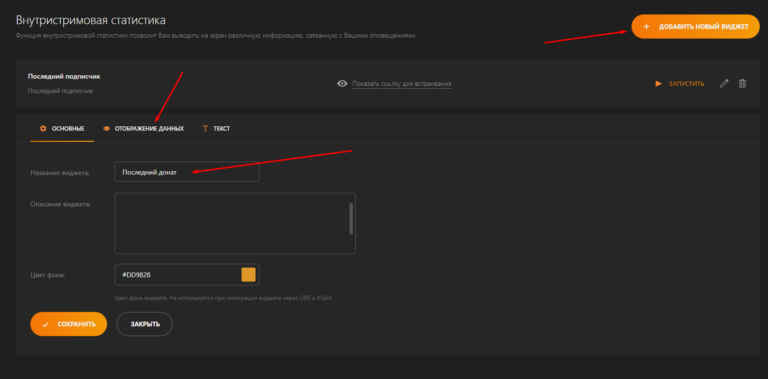 Читай подробнее про это в источнике.
Читай подробнее про это в источнике.
Настройка ОБС
А теперь завершающая часть обзора – разбираемся, как сделать донат на стриме Ютуб через ОБС. У вас уже готова страница для сбора денег, ссылку вы вставите в описание самостоятельно.
Для того, чтобы виджеты начали появляться во время трансляции, нужно подключить сервис к видеорекордеру.
- Открываем ОБС Студио и жмем «+» в разделе «Источники»;
- Добавляем в качестве источника «Браузер»;
- Меняем название на любое понравившееся;
- Возвращаемся к Donation Alert – открываем раздел «Оповещения»;
- Напротив созданной нами «Группы 1» есть кнопка «Показать ссылку для встраивания»;
- Копируем ссылку и снова открываем ОБС;
- Вставляем скопированный адрес в поле «Адрес URL»;
- Меняем ширину и высоту, если это необходимо – и сохраняем внесенные изменения.
Вот как начать стримить на Ютубе с нуля с донатом – просто создавайте новую трансляцию (выходите в эфир прямо сейчас или в запланированное время). Проведение эфира через видеорекордер автоматически позволяет подключить виджеты – оповещения на экране появятся, как только вы получите первую сумму денег или нового подписчика!
Проведение эфира через видеорекордер автоматически позволяет подключить виджеты – оповещения на экране появятся, как только вы получите первую сумму денег или нового подписчика!
Зная, как настроить донат на стриме на Ютубе, можно рассчитывать на получение первого заработка от проведения трансляций! Теперь неравнодушные зрители, заинтересованные в судьбе канала, смогут поддержать вас рублем – остается только делать качественный контент, чтобы оправдать их ожидания. Дело за вами!
Как сделать и подключить донат на Ютубе
Многие, кто вкладывает в контент для YouTube много времени и сил, хотели бы монетизировать его. Один из возможных способов монетизации — донаты на стримы в YouTube. Разбираемся, как они работают и как их подключить.
1. Зачем нужен донат и важна ли легальность его подключения
2. Способы подключения доната: как получать деньги на YouTube
2.1. Способ первый: суперчат
2.2. Способ второй: реквизиты в описании видео
2. 3.
Способ третий: виджеты на экране
3.
Способ третий: виджеты на экране
3. Как сделать так, чтобы вам донатили чаще
Зачем нужен донат и важна ли легальность его подключения
Что такое донаты на «Ютубе»? Это — добровольные пожертвования денег автору контента от зрителей. Донаты воспринимаются как своеобразная мера поддержки стримера: если человеку нравится трансляция или ролик, он перечисляет его автору небольшую сумму денег. Или большую: все зависит от финансового положения зрителя и его мотивации.
Донат нужен для поддержки. Чем больше пожертвований будет, тем больше времени автор контента сможет уделять на создание новых роликов или стримов.
Перед подключением доната может возникнуть вопрос, легален ли такой заработок. Законодательно определение доната не зафиксировано: его можно отнести к подарку. И по закону (п. 18.1 ст. 217 НК РФ) подарки, выраженные в денежной форме, не облагаются НДФЛ. То есть вы можете просто принимать деньги, не указывать их ни в каких декларациях и не платить налоги. И это будет легально — у налоговой не возникнет вопросов.
И это будет легально — у налоговой не возникнет вопросов.
Способы подключения доната: как получать деньги на YouTube
Есть три способа, как сделать донат в «Ютубе», и у каждого из них свои нюансы.
Способ первый: суперчат
Суперчат и суперстикеры — единственный способ, как стримить на «Ютубе» с донатами без использования сторонних сервисов. В этом случае пользователи смогут поддерживать вас деньгами во время прямых трансляций: отправлять в чат выделенное сообщение или какой-то стикер. Такие послания будут закреплны в чате, а время закрепа зависит от суммы пожертвования.
То, сколько зарабатывают в Ютубе на донатах, напрямую зависит от платежеспособности и активности аудитории. Есть и другие способы монетизации канала — читайте о них в материале по ссылке.
Этот способ доната на YouTube доступен тем, кто набрал 10 000 подписчиков и 4 000 часов просмотра контента. Для тех, кто снимает ролики об играх, требования чуть меньше: достаточно набрать 1 000 подписчиков. Суперчат и суперстикеры можно включить, когда подключаетесь к стандартной партнерской программе.
Суперчат и суперстикеры можно включить, когда подключаетесь к стандартной партнерской программе.
Когда свяжете аккаунт AdSense и YouTube, у зрителей прямых трансляций появится кнопка отправки платных сообщений. Деньги, полученные этим способом доната, будут конвертироваться в доллары и поступать на ваш счет в AdSense, а уже потом вы сможете вывести их. Это может быть сложно, но вполне возможно. А просматривать все полученные таким образом донаты можно на отдельной странице «Творческой студии».
Это — все транзакции, полученные за все время существования каналаТак как пользователи понимают, что их сообщение увидят, и оно будет выделено в чате, они охотно поддерживают стримеров таким способом.
Способ второй: реквизиты в описании видео
Еще один способ, как запустить донат на «Ютубе» — просто оставить в описании стрима реквизиты. Например, номер карты, электронную почту в PayPal или номер кошелька в системе «Ю.
В этом случае пользователи перечисляют вам деньги напрямую. Другие зрители этого не видят. Зато вы можете не ждать, пока наберется нужная сумма для вывода средств, как в случае с AdSense, и не отдавать дополнительных комиссий. Деньги, поступившие на карту или электронный кошелек, можно сразу тратить.
А еще вы сможете оставлять реквизиты не только под стримами, но и под обычными видео. Это повышает шанс получить донат от благодарного зрителя.
Единственный нюанс: чтобы донатили больше, нужно выбрать такой способ приема средств, который подошел бы большинству.
Например, вы пользуетесь уже непопулярной системой WebMoney. Шанс того, что вас смотрит человек с кошельком в ней, пополненным на определенную сумму, не очень высокий. А вот если вы живете в России и у вас есть карта «Сбербанка», вполне возможно, что вам смогут задонатить больше зрителей. Именно поэтому желательно или выбирать самый простой для зрителя способ отправить вам пожертвование, или публиковать реквизиты разных систем.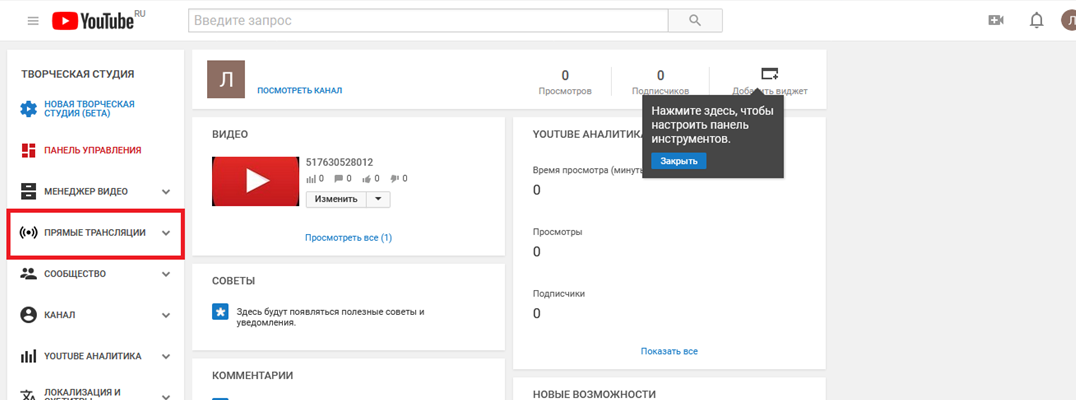
Способ третий: виджеты на экране
Это один из самых распространенных способов, как подключить донат на «Ютубе». В этом случае вы принимаете донаты через отдельный сервис, а он может выводить оповещения о них на экран. Все зрители стрима видят сумму пожертвования, ник зрителя, приславшего деньги, и сообщения от него. А некоторые сервисы умеют еще и озвучивать эти сообщения, и прикреплять к ним GIF-анимацию, выбранную зрителем.
Вы можете выставлять цели донатов: собирать средства на что-то конкретное. А сообщения о донатах появятся прямо на экранеЧтобы сделать такой донат на YouTube, не нужно набирать определенное число подписчиков, как в случае с суперчатом. Понадобятся лишь сторонние сервисы:
- тот, через который вам будут донатить;
- тот, который будет выводить виджеты и оповещения на экран.
При таком способе донатов люди тоже охотно перечисляют средства, потому что их пожертвования видят все. А еще они сопровождаются звуками или озвучиванием сообщений, что привлекает дополнительное внимание.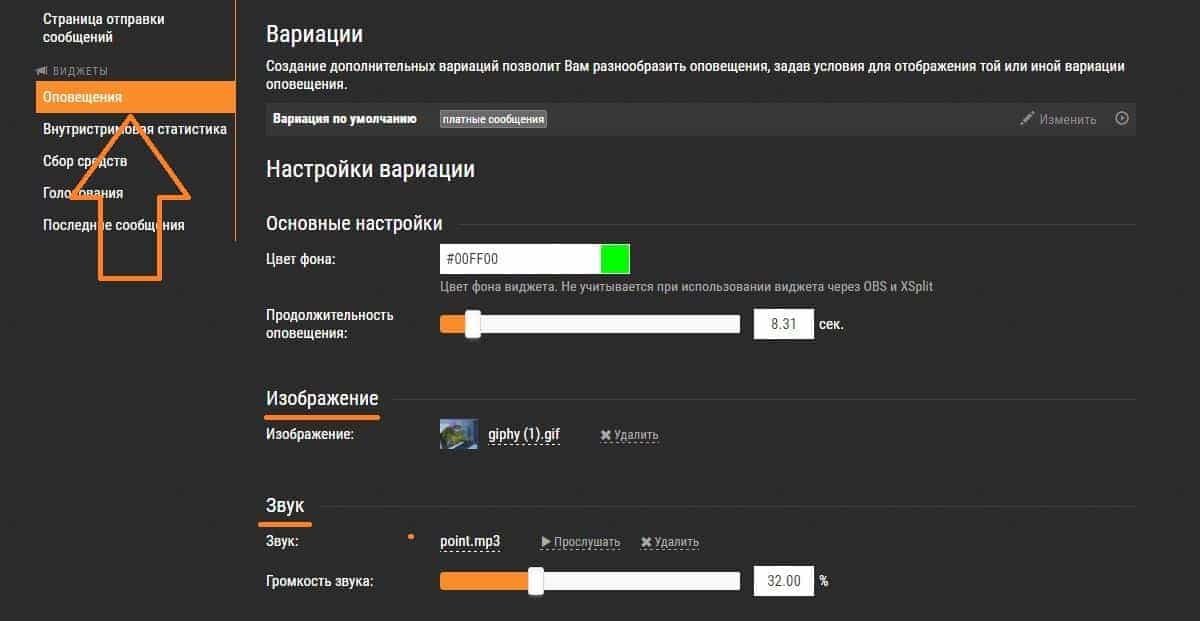
Самый главный плюс такого способа доната в том, что люди смогут перечислять средства способами, удобными им. Сервисы принимают мобильные платежи, карты, электронные кошельки и другие способы.
Один из самых распространенных сервисов для приема донатов — DonationAlerts. В нем можно:
- создавать разные цели сбора и выводить на экран одну из них;
- получать аудиосообщения и стандартные сообщения с озвучкой, которые тоже будут выводиться на экране;
- показывать зрителям топ тех, кто когда-либо донатил вам, или последние донаты;
- проводить голосования, делать рулетку и другие интересные виджеты.
Выводить донаты можно от минимальных сумм, разными способами — на карты и электронные кошельки.
Распространенный сервис для стриминга, который позволяет подключать донаты и выводить оповещения на экран — OBS. Через него можно запускать прямые трансляции с компьютера на YouTube. Есть решения и для тех, кто стримит с телефона: на смартфоны на Android можно установить программу Overlays.
Чтобы настроить донаты на «Ютубе», вам нужно:
- Настроить страницу пожертвований в DonationAlerts или оставить ее по умолчанию.
- Создать цель сбора. Можно и без нее, но зрители охотнее переводят деньги, если видят конкретную цель.
- Скопировать ссылки на донаты и оповещения и вставить их в программу для стриминга или оверлея.
- Сделать тестовый запуск, чтобы проверить, как все работает. В DonationAlerts есть функция тестовых оповещений.
Подробнее о подключении DonationAlerts к «Ютубе» можно почитать в отдельном материале.
Как сделать так, чтобы вам донатили чаще
Никогда невозможно предугадать, сколько пожертвований вам придет за стрим. Бывает, что за все время трансляции нет ни одного доната, а бывает, что они идут один за другим. Зато есть несколько способов повысить шанс на донаты:
- Показывайте топ зрителей. Точнее, топ тех, кто перечисляет вам донаты. Это тешит самолюбие людей, поддерживающих вас.
 А другие будут стремиться тоже попасть в список. Показывать его можно виджетами прямо на экране или в описании стрима.
А другие будут стремиться тоже попасть в список. Показывать его можно виджетами прямо на экране или в описании стрима.
- Демонстрируйте донаты. Если есть возможность, подключите суперчат или сервисы для приема донатов. Люди охотнее поддерживают стримера, когда видят, что другие тоже перечисляют ему деньги. Часто возникает цепная реакция: если донатит один человек, другие тоже перечисляют средства.
- Устанавливайте цели сбора. И выводите их на экран, если это возможно. Дело в том, что не все заглядывают в описание стрима, а так вы покажете, что вас можно поддержать донатом. И еще покажете, что деньги вам действительно нужны.
В крайности бросаться тоже не нужно, даже если деньги очень нужны. Некоторые стримеры прямо просят перечислять средства или всячески намекают на поддержку — это выглядит отталкивающе. У зрителей возникает ощущение, что у них выклянчивают деньги, а такое мало кто любит.
Делайте контент от всей души — тогда зрители заметят это и сами захотят поддержать вас деньгами. И чем больше подписчиков у вас будет и чем больше зрителей будут приходить на стримы, тем выше шанс, что со временем вы будете получать стабильный поток донатов.
А вы сами хоть раз донатили любимому стримеру? Расскажите об этом в комментариях!
Сколько подписчиков нужно, чтобы включить пожертвования для прямой трансляции на YouTube?
Если вы создаете контент на YouTube, вам может быть интересно, сколько подписчиков вам нужно, чтобы включить пожертвования для вашей прямой трансляции . Ответ на этот вопрос зависит от нескольких факторов, включая используемую вами платформу, тип пожертвования, который вы хотите включить, и размер вашей аудитории. В этой статье мы объясним, сколько подписчиков требуется для включения пожертвований на прямую трансляцию на YouTube и какие другие варианты доступны для получения пожертвований от зрителей. Мы также рассмотрим, почему важно принимать во внимание пожертвования для вашего канала YouTube и потенциальные выгоды, которые они могут принести. К концу вы будете лучше понимать необходимые шаги, чтобы включить пожертвования для вашей прямой трансляции, и как максимально использовать потенциал этого мощного инструмента для создателей контента.
Мы также рассмотрим, почему важно принимать во внимание пожертвования для вашего канала YouTube и потенциальные выгоды, которые они могут принести. К концу вы будете лучше понимать необходимые шаги, чтобы включить пожертвования для вашей прямой трансляции, и как максимально использовать потенциал этого мощного инструмента для создателей контента.
Как включить пожертвования в прямой трансляции Youtube?
Фото: pinimg.com Если вы хотите включить пожертвования в прямом эфире YouTube, вам нужно настроить кнопку пожертвования. Во-первых, вам нужно будет зарегистрировать учетную запись у поставщика услуг пожертвований, такого как StreamLabs. После регистрации вам нужно будет связать свою учетную запись с вашим каналом YouTube и добавить кнопку пожертвования в свою трансляцию. Как только это будет настроено, вы сможете принимать пожертвования от своих зрителей. Вы также можете добавить ссылку на свою страницу пожертвований в описании вашего видео и в чате. Это облегчит зрителям пожертвование во время прямой трансляции.
У нас есть ответ, если вы хотите добавить кнопку пожертвования в свою прямую трансляцию на Twitch. Кнопку пожертвования можно настроить за считанные минуты с помощью нескольких простых шагов. Для этого введите данные своей учетной записи PayPal и нажмите на опцию профиля. Следующий шаг — перейти к «моим инструментам продаж» и нажать «Обновить». Когда вы попадете в раздел «Кнопки PayPal», нажмите ссылку «Создать новую кнопку». Нажав на эту ссылку, вы сможете выбрать тип кнопки, на которую хотите нажать. Чтобы добавить новый Название канала Twitch , выберите «Пожертвование» из списка, затем введите «название вашего канала». Чтобы начать привязку учетной записи Stripe к вашей учетной записи Livestream, перейдите к настройкам своей учетной записи и нажмите вкладку «Пожертвования», а затем «Подключить Stripe». Когда эта функция включена для события, кнопка пожертвования будет видна во встраиваниях прямой трансляции. Настройка кнопки пожертвования проста и удобна, что позволяет вам продемонстрировать свою благодарность, а также заработать дополнительные деньги.
Раскройте потенциал своего потока: включите пожертвования и добавьте кнопку пожертвования
Крайне важно, чтобы вы включили пожертвования в своей трансляции, чтобы ваш контент можно было монетизировать. Для этого просто нажмите «Профиль», а затем «Мои инструменты продаж». Чтобы обновить свою учетную запись PayPal, перейдите в раздел «Кнопки PayPal» и нажмите кнопку «Обновить». После этого нажмите на ссылку с надписью «Создать новую кнопку». На шаге 3 выберите тип вашей кнопки «Пожертвование» из списка, а затем введите название своего канала Twitch. Вы также можете добавить опцию пожертвования в свою прямую трансляцию в дополнение к кнопке пожертвования. Когда событие включено, кнопка «Пожертвовать» появится во встраиваниях прямой трансляции. Чтобы активировать систему, перейдите в настройки своей учетной записи и нажмите на вкладку «Пожертвования». После того, как вы выполнили описанные выше шаги, нажмите «Подключить Stripe», чтобы связать свою учетную запись Livestream с учетной записью Stripe. С помощью этого метода вы можете направлять зрителей на свой канал. Включив пожертвования в своей трансляции и добавив кнопку пожертвования в свои прямые трансляции, вы можете упростить зрителям поддержку вас и вашего канала. Когда вы сделаете это, вы сможете расширить свой канал и охватить более крупную и заинтересованную аудиторию.
С помощью этого метода вы можете направлять зрителей на свой канал. Включив пожертвования в своей трансляции и добавив кнопку пожертвования в свои прямые трансляции, вы можете упростить зрителям поддержку вас и вашего канала. Когда вы сделаете это, вы сможете расширить свой канал и охватить более крупную и заинтересованную аудиторию.
Сколько подписчиков нужно, чтобы получать пожертвования на Youtube?
Фото: Elitcontentmarketer.com Если вы хотите получать пожертвования на YouTube, количество подписчиков, которое вам необходимо иметь, зависит от нескольких факторов. Во-первых, вам нужно убедиться, что ваш контент привлекает внимание и что у вас есть прочная связь с вашей аудиторией. Получив это, вы должны сосредоточиться на расширении своей базы подписчиков с помощью креативного маркетинга и налаживания связей с другими пользователями YouTube. Когда у вас будет несколько тысяч подписчиков, вы можете начать искать способы поощрения пожертвований, такие как создание страницы пожертвований или предложение вознаграждений за пожертвования.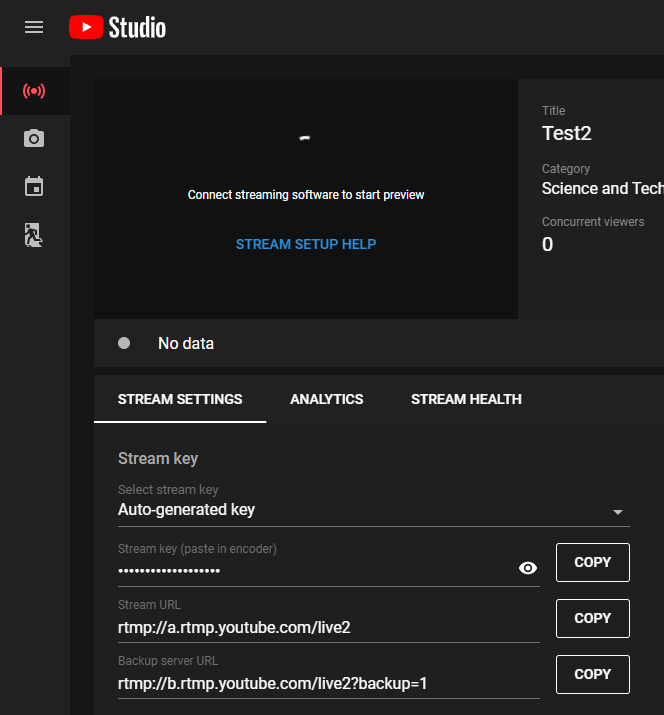 Чем больше у вас подписчиков, тем больше людей вы можете охватить и тем больше пожертвований вы можете потенциально собрать.
Чем больше у вас подписчиков, тем больше людей вы можете охватить и тем больше пожертвований вы можете потенциально собрать.
Как добавить пожертвования в прямую трансляцию?
Фото: религияnewsfoundation.orgДобавление пожертвований к вашей прямой трансляции — отличный способ расширить взаимодействие с вашей аудиторией и заработать немного дополнительных денег. Для начала вам необходимо подключить платежную систему, такую как PayPal или Stripe, к вашему каналу. После того, как вы настроите платежный процессор, вы можете создать кнопку пожертвования или ссылку, которую зрители могут использовать для отправки денег на ваш канал. Вы также можете добавить целей пожертвований или поощрения вашего потока для поощрения пожертвований. Наконец, не забудьте поблагодарить своих доноров и показать свою признательность за их поддержку!
Пожертвования на трансляции на YouTube
Фото: donbox.org Пожертвования на трансляции на Youtube — отличный способ для создателей контента зарабатывать деньги на своих трансляциях.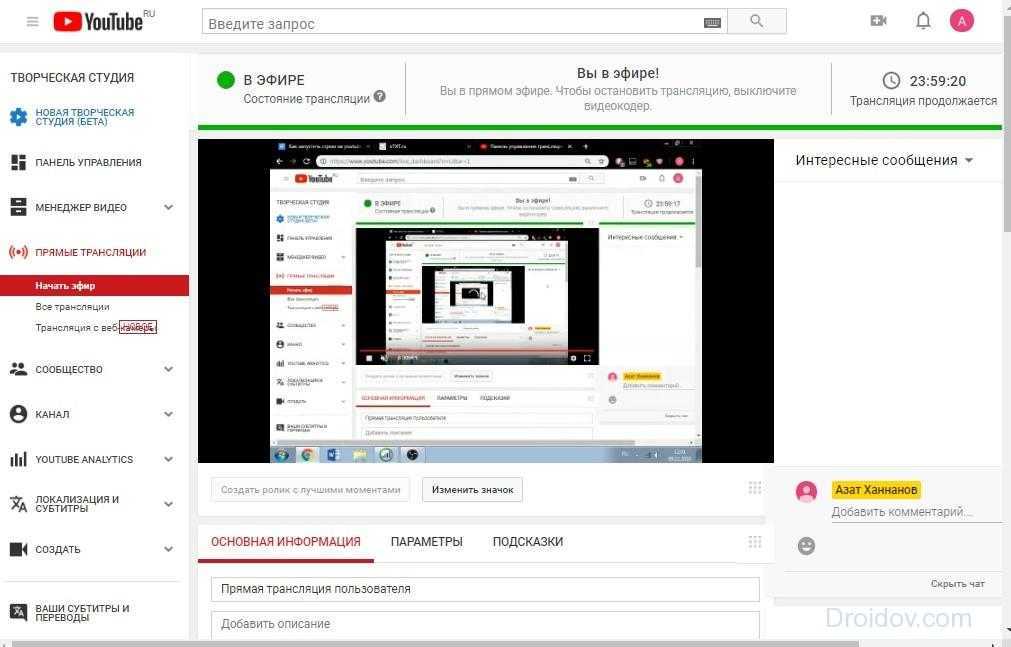 Стримеры могут настроить ссылку для пожертвований на своем канале, что позволит зрителям финансово поддерживать свой канал. Пожертвования обычно отправляются через PayPal, и зрители могут пожертвовать любую сумму, которую пожелают. Этот вид пожертвования особенно полезен для начинающих стримеров, у которых пока нет возможности монетизировать свои видео. Пожертвования могут помочь стримерам покрыть любые расходы, которые они несут во время потоковой передачи, такие как оборудование, программное обеспечение и реклама. Кроме того, стримеры могут использовать деньги, чтобы инвестировать в свой канал и создавать еще больше контента для своих зрителей.
Стримеры могут настроить ссылку для пожертвований на своем канале, что позволит зрителям финансово поддерживать свой канал. Пожертвования обычно отправляются через PayPal, и зрители могут пожертвовать любую сумму, которую пожелают. Этот вид пожертвования особенно полезен для начинающих стримеров, у которых пока нет возможности монетизировать свои видео. Пожертвования могут помочь стримерам покрыть любые расходы, которые они несут во время потоковой передачи, такие как оборудование, программное обеспечение и реклама. Кроме того, стримеры могут использовать деньги, чтобы инвестировать в свой канал и создавать еще больше контента для своих зрителей.
Несмотря на то, что Twitch в настоящее время не предлагает продукт, который позволяет делать благотворительные пожертвования через Bits или подписку, все же есть способы поддержать вашу любимую благотворительную организацию. Используя инструмент Twitch Charity, вы можете легко пожертвовать на благотворительность по вашему выбору, используя PayPal или кредитную карту.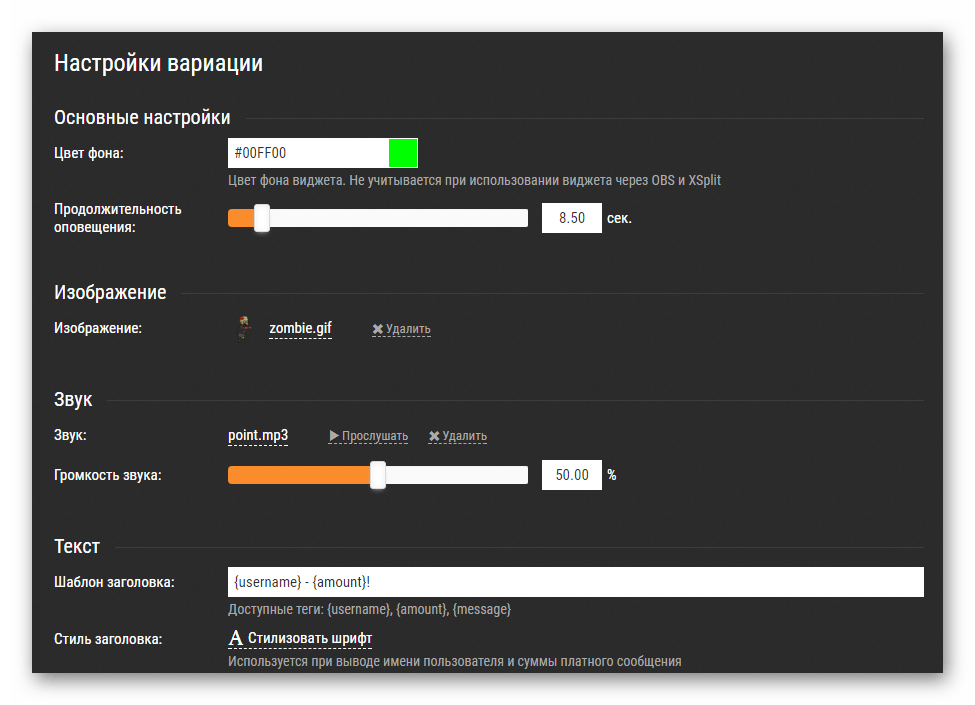 Тем самым мы не только упрощаем процесс и делаем его более прозрачным, но и сокращаем свои налоговые обязательства. В качестве дополнительного преимущества Twitch Bits можно использовать для поддержки вашего любимого игрового сообщества. Биты — это виртуальные валюты, которые можно использовать для поощрения ваших любимых стримеров. Twitch платит своим аффилиатам и партнерам один цент за каждого зрителя за просмотр канала, устанавливая взаимовыгодные отношения между стримером и его зрителями. Потому что Twitch позволяет игрокам заработать благотворительных взносов , а также показать свою поддержку, у него есть множество вариантов для них сделать это.
Тем самым мы не только упрощаем процесс и делаем его более прозрачным, но и сокращаем свои налоговые обязательства. В качестве дополнительного преимущества Twitch Bits можно использовать для поддержки вашего любимого игрового сообщества. Биты — это виртуальные валюты, которые можно использовать для поощрения ваших любимых стримеров. Twitch платит своим аффилиатам и партнерам один цент за каждого зрителя за просмотр канала, устанавливая взаимовыгодные отношения между стримером и его зрителями. Потому что Twitch позволяет игрокам заработать благотворительных взносов , а также показать свою поддержку, у него есть множество вариантов для них сделать это.
Youtube Giving Сбор средств Youtube Giving
Youtube Giving — это платформа для сбора средств, которая позволяет создателям Youtube собирать деньги для благотворительных и других некоммерческих организаций. Это позволяет зрителям делать пожертвования непосредственно организации по своему выбору, а также дает создателям возможность помогать в делах, которыми они увлечены. Сбор средств на Youtube Giving легко настроить, и им можно делиться в социальных сетях для увеличения пожертвований. Благодаря возможности отслеживать пожертвования и просматривать свой список доноров, это отличный способ для авторов участвовать в благотворительных пожертвованиях.
Сбор средств на Youtube Giving легко настроить, и им можно делиться в социальных сетях для увеличения пожертвований. Благодаря возможности отслеживать пожертвования и просматривать свой список доноров, это отличный способ для авторов участвовать в благотворительных пожертвованиях.
Поделитесь публикацией в блоге со своей сетью
Настройте пожертвования YouTube Stream
Ни для кого не секрет, что авторы могут зарабатывать деньги с помощью YouTube. Например, вы можете получать регулярный доход за счет ежемесячного членства и, таким образом, монетизировать свой контент. Вы также можете собирать пожертвования с помощью YouTube Superchat, но для его использования необходимо выполнить несколько требований. Еще один способ заработать на YouTube — установить кнопку пожертвования. Что это такое, как его настроить, чем он отличается от других способов пожертвований и на что стоит обратить внимание, вы узнаете в этой статье.
Добровольные пожертвования — обычное дело во многих потоках. Есть зрители, которые не хотят оформлять ежемесячную подписку, но все же хотят поддержать стримера маленькой или крупной суммой денег. Таким образом, стример обычно предоставляет им кнопку пожертвования, которую они могут нажать, чтобы быть непосредственно перенаправленным на соответствующую страницу пожертвования.
Есть зрители, которые не хотят оформлять ежемесячную подписку, но все же хотят поддержать стримера маленькой или крупной суммой денег. Таким образом, стример обычно предоставляет им кнопку пожертвования, которую они могут нажать, чтобы быть непосредственно перенаправленным на соответствующую страницу пожертвования.
Там они могут ввести сумму денег по своему выбору, которая затем пересылается непосредственно стримеру и в большинстве случаев появляется в потоке. Пользователи могут даже прикрепить небольшое сообщение к пожертвованию, которое затем зачитывается создателем в прямом эфире. Таким образом, пожертвования являются формой поддержки, из которой обе стороны получают что-то сразу после исполнения.
2.1 Требования
В отличие от других вариантов пожертвований, вам не нужно выполнять какие-либо требования YouTube для интеграции кнопки PayPal. Все, что вам нужно, это учетная запись PayPal и учетная запись YouTube. После того, как вы настроите обе учетные записи, вы можете добавить кнопку пожертвования на свою страницу YouTube всего за несколько кликов, даже если у вас пока мало зрителей и подписчиков.
В этом кратком руководстве мы хотели бы показать вам, как создать кнопку «Пожертвовать через PayPal» и добавить ее на YouTube как в информацию о вашем канале, так и в потоке.
3.1 Создать кнопку PayPal
Посетите веб-сайт paypal.com/buttons и нажмите «Пожертвовать».
Первый шаг — это то, как вы хотите, чтобы ваша кнопка выглядела. Здесь вы можете выбрать изображение по умолчанию, предоставленное PayPal, или ваше собственное изображение кнопки. Затем нажмите Далее.
Теперь вы можете ввести цель. Если вы хотите получить определенную сумму денег с помощью пожертвований, вы можете ввести ее здесь вместе с целью здесь.
На следующем шаге вы определяете, какая валюта отображается для жертвователей, следует ли активировать автоматическое ежемесячное пожертвование и определенные суммы пожертвований.

В следующих дополнительных настройках у вас есть возможность выполнить некоторые точные настройки. Например, вы можете указать, могут ли доноры оставаться анонимными или оставлять вам личное сообщение в процессе пожертвования. Теперь нажмите «Готово и получить код».
Затем будет сгенерирована ссылка, которая перенаправит ваших зрителей прямо на страницу пожертвований. Нажмите «Копировать» и покиньте страницу PayPal.
3.2 Вставьте кнопку PayPal на YouTube (баннер канала и информация)
Скопировав ссылку в буфер обмена, перейдите на
веб-сайт YouTube.
Перейдите в настройки своего канала, нажав на изображение своего профиля в правом верхнем углу, а затем на «Мой канал».

Теперь нажмите синюю кнопку с надписью «Настроить канал».
Во вкладке «Общая информация» чуть ниже вы найдете пункт меню «Ссылки».
Добавьте ссылку, нажав на плюсик.
Лучше всего называть эту ссылку «Пожертвовать через PayPal».
Теперь вставьте скопированную ссылку на кнопку «Пожертвовать через PayPal» в поле URL.
Нажмите «Опубликовать».
3.3 Вставьте кнопку PayPal на YouTube (описание трансляции)
Нажмите кнопку «Создать» на веб-сайте YouTube и запустите трансляцию с выбранными вами настройками.

Когда вы находитесь в режиме предварительного просмотра потока, справа вы найдете кнопку с надписью «Редактировать». Здесь вы также можете установить название потока, категорию и т. д.
Наконец, в поле «Описание» вы можете добавить ссылку на свою страницу «Пожертвовать через PayPal».
Нажмите «Сохранить».
Теперь зрители увидят вашу ссылку в описании трансляции и смогут нажать на нее, чтобы сделать пожертвование.
Как стример на YouTube, вы можете иметь в своем распоряжении отличную функцию — YouTube Super Chat. С помощью Суперчата вы можете получать пожертвования или доход, предлагая зрителям выделять свои сообщения в чате или размещать в чате специальные стикеры и смайлики.
Чем выше сумма пожертвования, тем чаще и дольше отображается соответствующее сообщение чата в прямом эфире.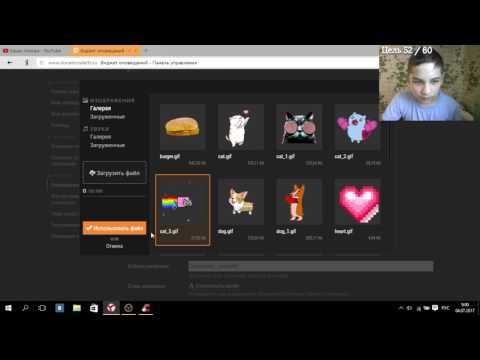 Это прекрасный способ для создателей и зрителей признать друг друга. Пользователи также могут покупать и отправлять специальные и уникальные стикеры — часть стоимости покупки впоследствии поступает непосредственно на счет Создателя.
Это прекрасный способ для создателей и зрителей признать друг друга. Пользователи также могут покупать и отправлять специальные и уникальные стикеры — часть стоимости покупки впоследствии поступает непосредственно на счет Создателя.
4.1 Требования
В то время как интеграция кнопки или ссылки PayPal возможна для всех пользователей YouTube без ограничений, Суперчат могут использовать только Создатели, достигшие определенного статуса на YouTube. Конкретно речь идет о так называемой партнерской программе YouTube. Стримеры и создатели, участвующие в партнерской программе YouTube, имеют возможность эффективно и регулярно зарабатывать на YouTube. Можно настроить ежемесячное повторяющееся членство, разместить рекламу и использовать Суперчат. Чтобы дать вам лучшее представление о том, каким требованиям вы должны соответствовать, чтобы участвовать в партнерской программе YouTube, мы создали для вас небольшой обзор.
Вам исполнилось 18 лет.

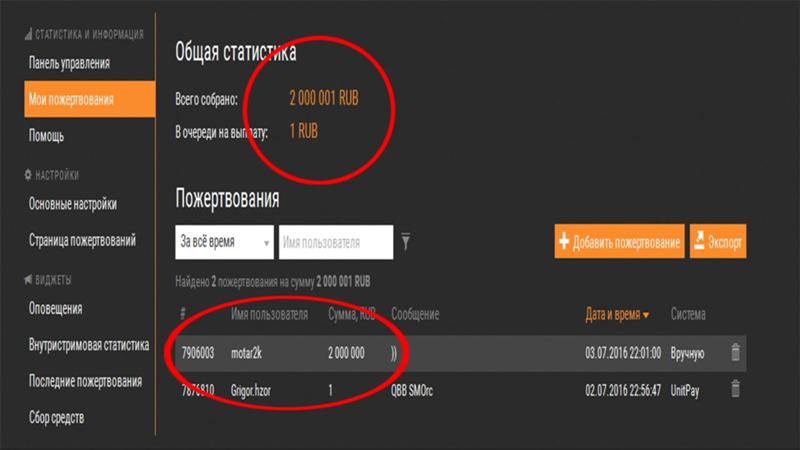
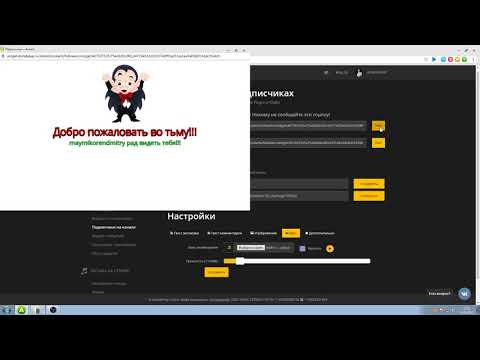 А другие будут стремиться тоже попасть в список. Показывать его можно виджетами прямо на экране или в описании стрима.
А другие будут стремиться тоже попасть в список. Показывать его можно виджетами прямо на экране или в описании стрима.